- Om du ser fel 268d3 visas på din dators eller bärbara dators skärm bör du veta att det är en bluff.
- Om ett telefonnummer visas på skärmen, ring inte det. Följ istället våra rekommendationer nedan.
- Du bör söka efter skadlig programvara antingen med Microsofts verktyg för borttagning av skadlig programvara eller med ett antivirusprogram från tredje part
- Se också till att du inte kör några misstänkta appar och håll din webbläsare i schack.

XINSTALLERA GENOM ATT KLICKA PÅ LADDA FILEN
Denna programvara kommer att hålla dina drivrutiner igång och därmed skydda dig från vanliga datorfel och maskinvarufel. Kontrollera alla dina drivrutiner nu i tre enkla steg:
- Ladda ner DriverFix (verifierad nedladdningsfil).
- Klick Starta skanning för att hitta alla problematiska drivrutiner.
- Klick Uppdatera drivrutiner för att få nya versioner och undvika systemfel.
- DriverFix har laddats ner av 0 läsare denna månad.
Om fel #268d3 dyker upp på din PC-skärm är det en enda sak som du absolut inte bör göra och det är att kontakta det så kallade supportteamet.
Fel 268d3 är en välkänd bluff används för att lura PC-användare att tro att deras enheter har infekterats med skadlig programvara och bestämma dem att betala för tekniska fjärrsupporttjänster.
Kom dock ihåg att Microsoft aldrig skulle kontakta dig för att erbjuda felsökningslösningar eller begära personlig information.
Vad är fel 268d3?
Den goda nyheten är att fel #268d3 är inget annat än irriterande adware. Så din dator påverkas inte av något virus eller spionprogram som försöker stjäla dina inloggningsuppgifter, kreditkortsuppgifter eller e-postkonton.
Som det är kan du få flera gånger irriterande popup-annonser när du startar din webbläsare. Naturligtvis påverkar detta din webbupplevelse negativt.
Troligtvis har det adware-främjande felet 268d3 installerats på din PC via gratisprogrampaket.
Hur förhindrar jag felet 268d3 bluff?
Som nämnts ovan, om fel #268d3 visas på skärmen, ignorera det helt enkelt.
För det andra, ladda bara ner programvara från officiella webbplatser eller från Microsoft Store.
För det tredje, installera Microsoft Edge. Den här webbläsaren blockerar kända stödwebbplatser som använder Windows Defender SmartScreen.
Dessutom kan Microsofts webbläsare stoppa popup-fönsterslingor som annonsprogramsverktyg vanligtvis använder.
Hur kan jag lösa 268d3-felet effektivt?
1. Kör en skanning med ett rengöringsmedel för adware/malware
Använd Microsofts verktyg för borttagning av skadlig programvara
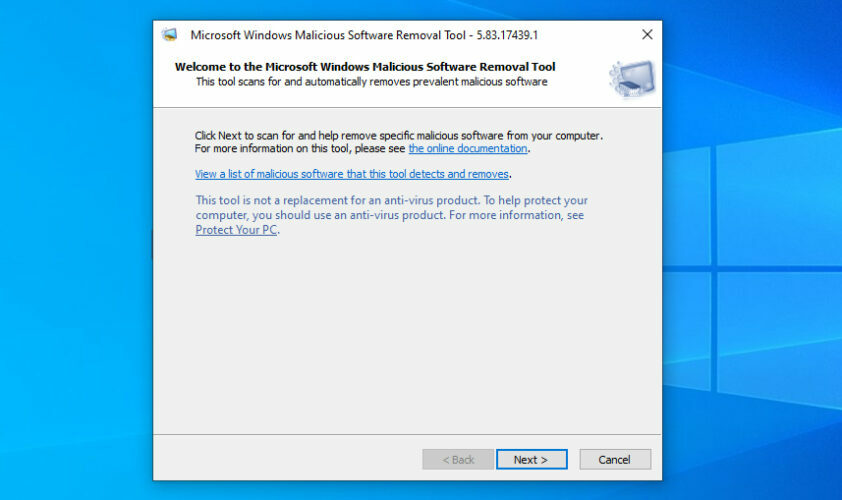
Redmond-jätten erbjuder Windows-användare ett dedikerat verktyg för borttagning av skadlig programvara (MSRT) för att hålla datorer fria från skadlig programvara.
Microsofts verktyg för borttagning av skadlig programvara upptäcker och tar bort skadlig programvara, inklusive adware, vilket vänder på ändringar som gjorts av opålitlig programvara.
Microsoft rullar ut MSRT på månadsbasis genom Windows uppdatering., därav vikten av att installera de senaste Windows-uppdateringarna. Du kan också ladda ner det fristående verktyget frånMicrosofts webbplats.
Använd Eset Internet Security
Eset Internet Security är bland de bästa säkerhetsverktygen som hjälper dig med det här jobbet. Den erbjuder skydd i flera lager vilket innebär att skannern kan upptäcka alla möjliga olika hot som virus, spionprogram, ransomware, skriptbaserade attacker och mer.
Programvaran är lätt och mycket enkel att använda. Det ska fungera utan avbrott på någon enhet och ge realtidsskydd utan att orsaka några prestandaproblem.
Eset Internet Security tillhandahåller specifika verktyg för att skydda dina onlinebetalningar, har en kraftfull nätverksinspektör som upptäcker alla misstänkta aktiviteter på nätverksnivå.
Andra värdefulla funktioner i detta säkerhetsverktyg inkluderar avancerad föräldrakontroll, en kraftfull brandvägg, webbkameraskydd, anti-phishing-teknik och en systemregisterskanner.
Om du vill köra en skanning med Eset behöver du bara öppna programmets huvudfönster och klicka på Datorskanning alternativ i sidofältet. Välj sedan Skanna din dator och vänta på att processen ska slutföras.
Låt antivirusprogrammet ta bort eller sätt i karantän alla hot det hittar och starta sedan om datorn och se om ditt fel har tagits bort.
Vi måste också nämna att Eset erbjuder en gratis systemskanning online. Det är en engångslösning som kan vara till hjälp om du snabbt vill kontrollera din PC och ta bort hoten så snart som möjligt. Det är också ett bra sätt att testa antivirusprogrammet.

Eset Internet Security
Håll dina enheter skyddade med avancerat flerskiktsskydd och branschstandardiserade säkerhetsverktyg online.
2. Ta bort misstänkta program
- Öppna Start och skriv Kontrollpanel i sökrutan.
- Öppna programmet.
- Gå till Avinstallera ett program.
- Titta igenom de installerade programmen och välj de som verkar misstänkta.
- Högerklicka på var och en av dem och välj Avinstallera.
- Vänta tills Windows tar bort respektive program och starta sedan om datorn.
3. Återställ din webbläsare till standardinställningarna
Återställ Edge
- Klicka på de tre prickarna i det högra hörnet och scrolla ner till Inställningar.
- Söka efter Rensa surfhistoriken
- Träffa Välj vad du vill rensa och välj alla datakategorier som listas där.
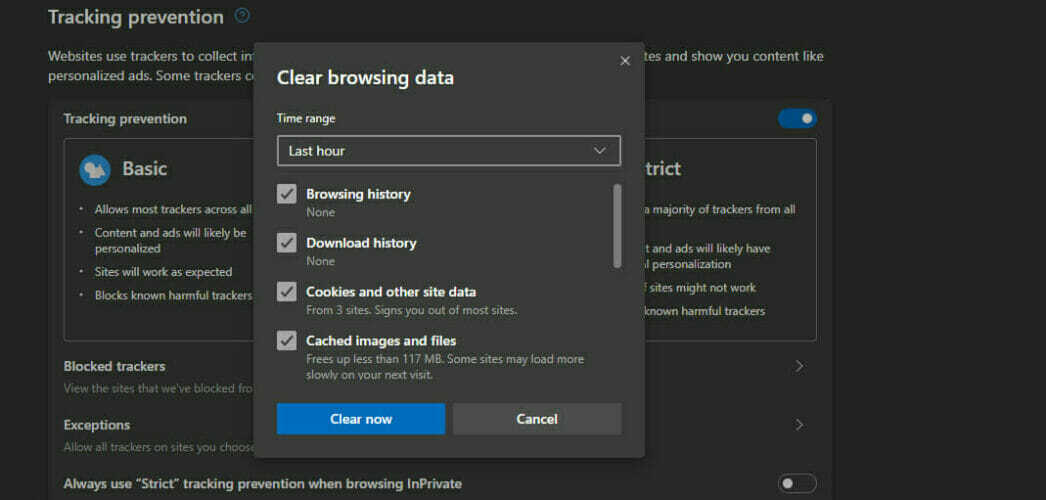
- Klick Rensa nu.
Återställ Mozilla Firefox
- Öppna webbläsarens meny och gå till Hjälp sektion.
- Välj Felsökningsinformation.
- Klick Uppdatera Firefox.

Återställ Google Chrome
- Klicka på menyn med tre punkter.
- Typ Återställa i sökrutan.
- Välja Återställ inställningarna till deras ursprungliga standardvärden.
- Slå Återställa knappen för att starta processen.

Och det är allt du behöver veta för att hålla dig borta eller förhindra att adware tränger in i dina enheter.
Berätta för oss om du har lyckats ta bort fel 268d3. Använd gärna kommentarsfältet.
Se till att förhindra skadliga attacker online i framtiden med hjälp av våra handledningar i Antivirushubb.
Bokmärk den avsnittet Windows-fel för enkel åtkomst till vår fullständiga samling av användbara guider.


